¿Alguna vez has querido ver un DVD? ¿Tienes una computadora portátil? ¿No tienes un reproductor de DVD? ¿Estás harto de ver DVD en la pequeña pantalla de tu portátil? ¡Lee esto!
Pasos

Paso 1. Busque una salida de enchufe amarillo en algún lugar de su computadora

Paso 2. Enchufe el cable RCA amarillo (video) en este enchufe

Paso 3. Conecte el otro extremo del enchufe RCA a la entrada de video de su televisor

Paso 4. Busque la salida de auriculares de la computadora portátil

Paso 5. Enchufe un extremo de un cable de audio de 3,5 mm en la toma de auriculares

Paso 6. Conecte el otro extremo de este cable a su televisor
Es posible que necesite un adaptador para dividir el cable de 3.5 mm en canales conectados RCA izquierdo y derecho que puede elegir en casi cualquier lugar que venda productos electrónicos e incluso puede haber venido con su computadora portátil

Paso 7. Su computadora portátil debe tener un botón (o una combinación de botones) que presione, por ejemplo, en algunas computadoras portátiles, esta combinación es Fn + F8. Si no encuentra ningún botón fácilmente, busque Configuración de pantalla en el Panel de control
Puede aparecer una pantalla sobre el uso de un monitor externo. Asegúrese de que su computadora esté configurada en "Duplicar" en la segunda pantalla.

Paso 8. Coloque el DVD en la computadora portátil, seleccione el reproductor multimedia de su elección, comience a mirar y ¡disfrute
Video: al utilizar este servicio, es posible que cierta información se comparta con YouTube
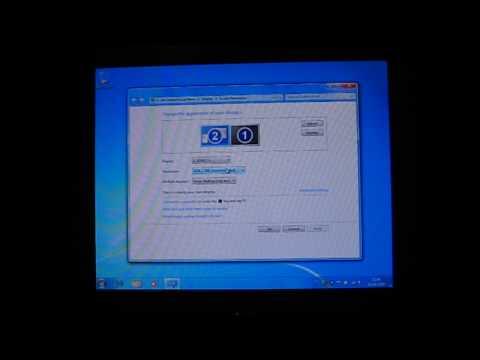
Consejos
- Muchas computadoras portátiles no tienen una salida de video RCA disponible. En cambio, tienen una salida VGA que requiere un cable VGA. Algunos televisores tienen entradas VGA, otros requieren un adaptador de video VGA a RCA. Tanto el macho VGA a VGA como el macho VGA a RCA están disponibles en la mayoría de las tiendas especializadas en electrónica o en Internet.
- Si la resolución de pantalla no es la adecuada para el televisor, puede cambiar la resolución de pantalla de su computadora portátil haciendo clic derecho en su escritorio y seleccionando Propiedades. Haga clic en la pestaña Configuración. Debería ver un control deslizante cerca de la parte inferior izquierda de la ventana llamada Resolución de pantalla. Mueva el control deslizante a la configuración de su elección, haga clic en Aplicar y luego en Aceptar cuando se le solicite.







